Search správ a ďalších informácií v aplikácii Microsoft Teams
Existuje niekoľko možností vyhľadávania a filtrovania, ktoré vám pomôžu nájsť správy, ľudí, súbory a ďalšie informácie zdieľané v aplikácii Teams.
Spustite ľubovoľné vyhľadávanie vo vyhľadávacom poli v hornej časti aplikácie Teams. Keď zadáte slovo alebo meno, teams zobrazí súvisiace výsledky. Vyberte niektorú z navrhovaných položiek alebo stlačením klávesu Enter zobrazte všetky výsledky.
Search pre chaty vo one-one alebo skupinových chatoch
Search v rámci Viva Connections
Filtrovanie informačného kanála aktivity
Search aktuálnu polohu stlačením kombinácie klávesov Ctrl + F
Stlačením kombinácie klávesov Ctrl + F (cmd + F v systéme macOS) môžete vyhľadávať správy v rámci konkrétneho chatu alebo kanála v aplikácii Teams.
-
Prejdite do oblasti, ktorú chcete vyhľadať, napríklad do nedávneho chatu alebo všeobecného kanála v rámci tímu.
-
Stlačte kombináciu klávesov Ctrl + F, zadajte hľadaný výraz a potom vyberte položku Prejsť

-
Vyberte si z dostupných výsledkov a prejdite na jeho umiestnenie.
Search pre chaty s jednou alebo skupinou
Do vyhľadávacieho poľa zadajte meno osoby. Nad výsledkami sa zobrazí možnosť ďalšieho filtrovania. Ak chcete zobraziť správy s jedným používateľom alebo správy, ktoré na ne odkazujú, vyberte položku Správy. Ak chcete vyhľadať všetky skupinové chaty, v ktorom sa nachádzajú, vyberte možnosť Skupinové chaty. Vyberte ich meno a prejdite do chatu a pokračujte tam, kde ste prestali.
Tip: Vyhľadajte skupinové chaty, v rámci ktorého ste súčasťou, a to vyhľadaním názvu chatu (ak ho má) alebo mena niektorého z jeho účastníkov.
Search pre tímy a kanály
Do vyhľadávacieho poľa zadajte názov tímu alebo kanála. Vyberte položku Tímy a kanály a potom vyberte výsledok a prejdite priamo na daný tím alebo kanál.
Search správ a súborov
Vyhľadajte konkrétnu správu alebo súbor s kľúčovým slovom. Ak chcete vyhľadávať, zadajte kľúčové slovo do vyhľadávacieho poľa a stlačte kláves Enter. Výberom položky Správy zobrazíte správy, ktoré obsahujú kľúčové slovo vo výsledkoch hľadania. Ak chcete zobraziť prílohy, vyberte položku Súbory .
Filtrovanie výsledkov
Po zadaní hľadaných výrazov do vyhľadávacieho poľa použite karty Správy alebo Súbory nad výsledkami a spresnite ich. Pod kartami sa zobrazí ďalšia úroveň filtrov, ktorá poskytuje možnosť vyhľadávania s podrobnejšími výsledkami.
Ak napríklad vyberiete možnosť Správy, môžete filtrovať podľa toho, kto správu odoslal, kde sa správa nachádza, atď.
Rozsah Search v rámci Viva Connections
Ak má vaša organizácia nastavené Viva Connections, môžete vyhľadávanie obmedziť na výsledky v rámci Connections prostredia. Vyberte vyhľadávacie pole v rámci Viva Connections. Počas písania budete mať k dispozícii možnosť "Search v Viva Connections" (alebo názov, ktorý si vaša organizácia vybrala pre Connections), okrem toho, že budete môcť vyhľadávať v aplikácii Teams. Vyberte výsledok hľadania a prejdite na príslušné Connections (alebo Teams).
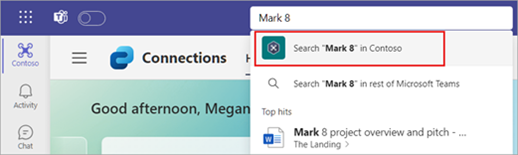
Poznámky:
-
Viva Connections je k dispozícii pre všetkých používateľov plánu microsoft 365 alebo Office 365 enterprise.
-
Rozsah Search nie je k dispozícii pre zákazníkov GCC a GCC High. Bude k dispozícii v budúcej aktualizácii.
Používanie modifikátorov vyhľadávania
Ak chcete mať v správach bohatšie výsledky hľadania, použite jazyk KQL (Keyword Query Language). Nižšie sú uvedené modifikátory, ktoré aplikácia Teams podporuje:
Poznámka: Nezabudnite, že medzi dvojbodou a hľadanými výrazmi nie je medzera.
-
Od:Meno osoby
-
In:Channel or group chat name
-
Subject:Keyword from a channel message with a subject line
-
Odoslané:Dátum
Search tipy od profesionálov
-
Ak chcete získať výsledky pre všetky slová so zodpovedajúcou predponou, použite hviezdičku *. Zadajte niekoľko prvých písmen slova a hneď za ním hviezdičku. Do vyhľadávacieho poľa zadajte napríklad "serv*" a zobrazia sa výsledky pre všetky slová, ktoré začínajú týmito štyrmi písmenami (napríklad server a služba).
-
Pomocou úvodzoviek vyhľadajte presnú zhodu v slove alebo slovnom spojení. Príklad: "ročný rozpočet".
-
Vyhľadávacie pole podporuje aj určité opravy pravopisu a zhody s prezývkami pri vyhľadávaní ľudí.
Poznámka: Ďalšie informácie o používaní jazyka KQL nájdete v dokumentácii pre vývojárov v syntaxi keyword query language (KQL).
Filtrovanie informačného kanála aktivity
V informačnom kanáli Aktivita vyberte položku Filtrovať 

Ťuknite Search 










